Cara Menghubungkan Ponsel Android Anda dengan Windows 11
Microsoft Jendela 11 Pahlawan Android / / April 26, 2022

Terakhir diperbarui saat
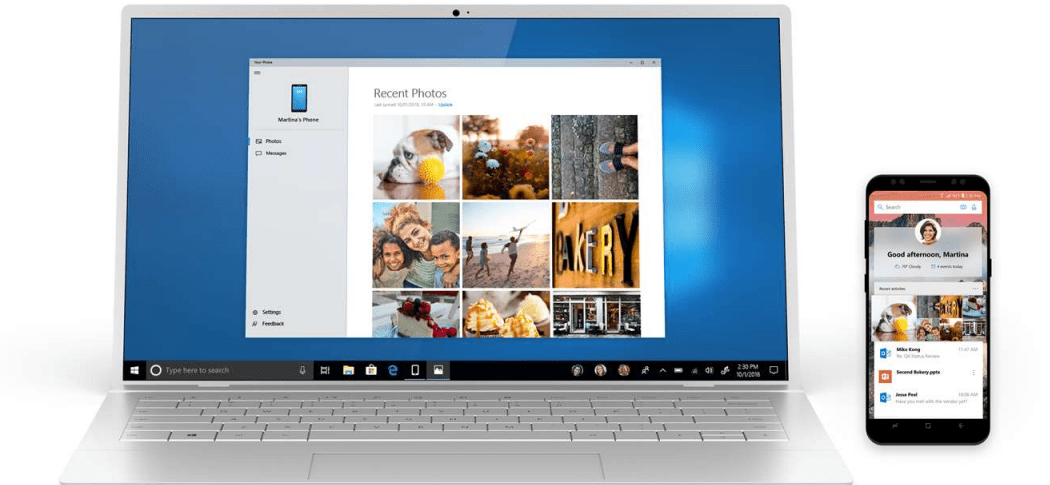
Windows 11 memudahkan untuk menghubungkan ponsel Android Anda dengan Windows 11 dengan menggunakan aplikasi Phone Link. Inilah cara memulai.
Jika Anda pengguna Windows, Anda telah dapat menghubungkan ponsel Android Anda ke PC Windows untuk sementara waktu. Itu Aplikasi Telepon Anda memungkinkan Anda menghubungkan ponsel, mendapatkan notifikasi, dan menjalankan aplikasi antar perangkat.
Di Windows 11, Ponsel Anda telah diganti namanya menjadi Tautan Telepon dan hadir dengan antarmuka baru dan beberapa fitur tambahan. Setelah menghubungkan perangkat Android ke Windows 11, Anda akan dapat mengakses aplikasi, foto, pesan, dan melakukan panggilan di komputer dari ponsel.
Jika Anda ingin menghubungkan ponsel Android Anda dengan Windows 11 menggunakan Phone Link, inilah yang harus Anda lakukan.
Prasyarat untuk Tautan Telepon
Sebelum memulai, instal Tautan ke aplikasi Windows di ponsel Android Anda. Ini mendukung Android 7.0 dan lebih tinggi, tetapi jika Anda memiliki ponsel Samsung, itu harus sudah diinstal.
Kami menggunakan Samsung A51 dengan tombol khusus untuk Tautan ke Windows untuk artikel ini. Saat menggesek ke bawah, yang berdedikasi Tautan ke Windows tombol sudah ada. Selain itu, pastikan kedua perangkat berada di dekat Anda dan berada di jaringan Wi-Fi yang sama.
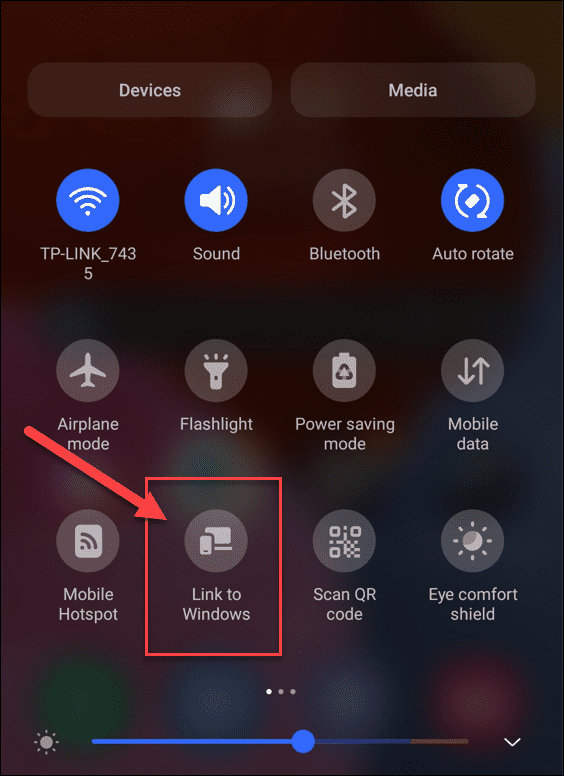
Cara Menghubungkan Ponsel Android Anda dengan Windows 11
Setelah Anda menginstal aplikasi Tautkan ke Windows di perangkat Anda, Anda siap untuk menghubungkannya ke PC Windows 11 Anda.
Untuk menghubungkan Ponsel Android Anda ke Windows 11:
- Buka menu Mulai dan ketik tautan telepon.
- Pilih pertandingan terbaik hasil di atas.
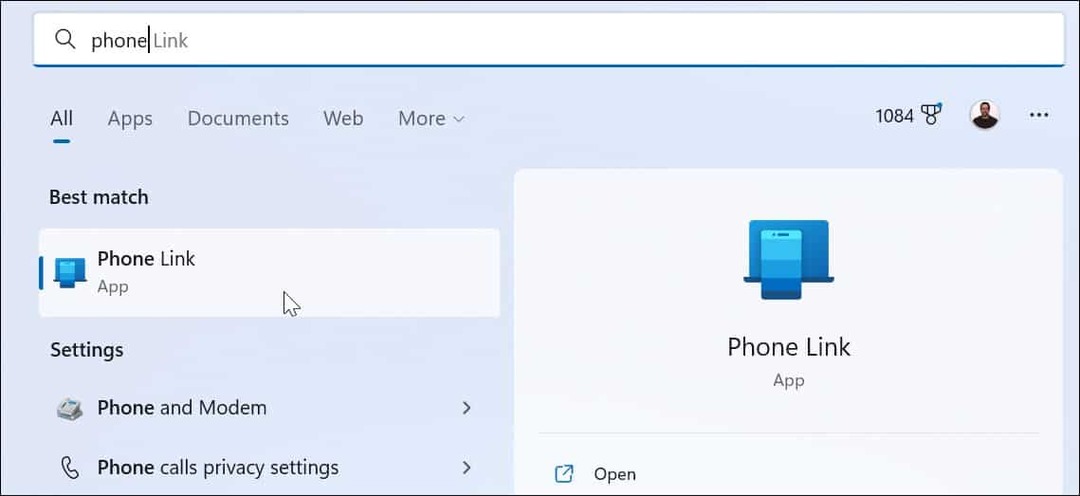
- Itu Aplikasi Tautan Telepon akan diluncurkan di desktop Anda.
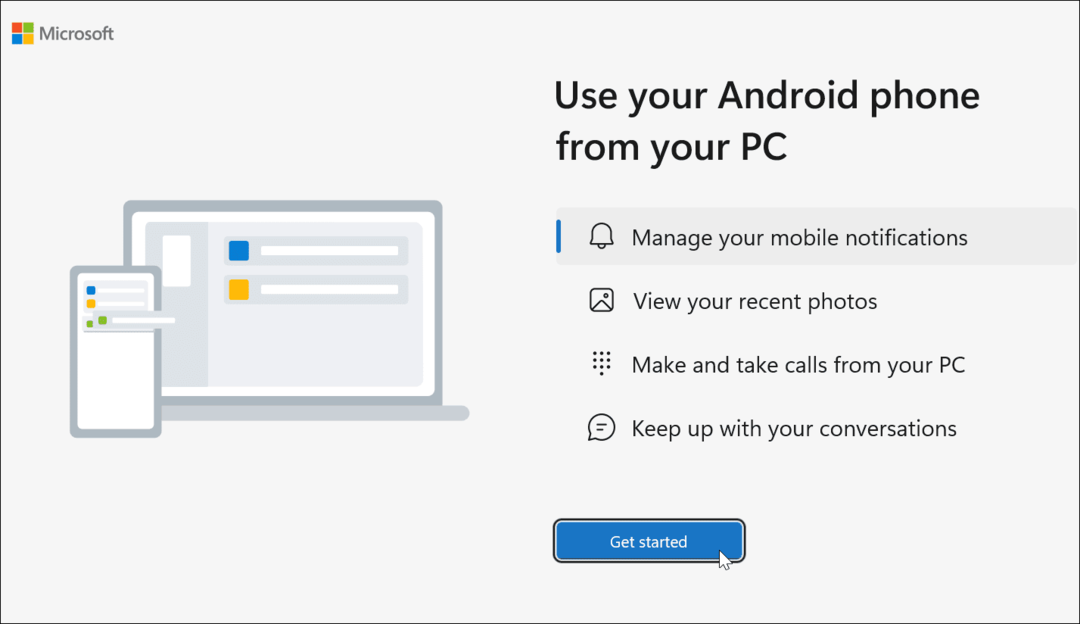
- Selanjutnya, geser ke bawah pada layar ponsel Anda dan ketuk Tautan ke Windows tombol atau buka Tautan ke Windows aplikasi.
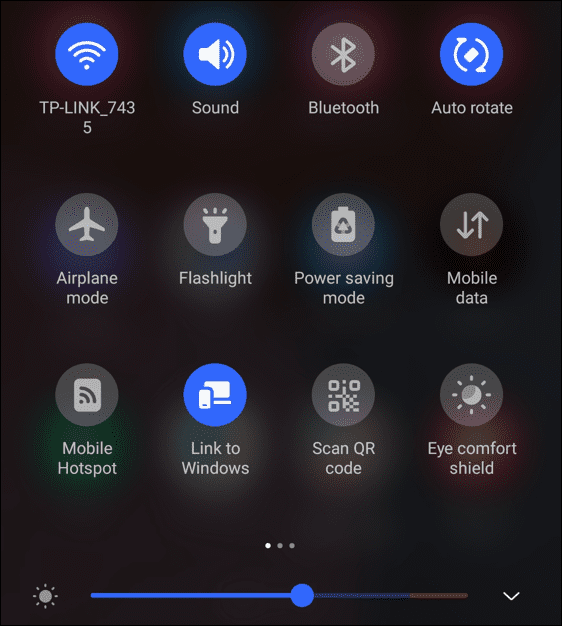
- Di PC Anda, klik Memulai tombol di Tautan Telepon jendela.
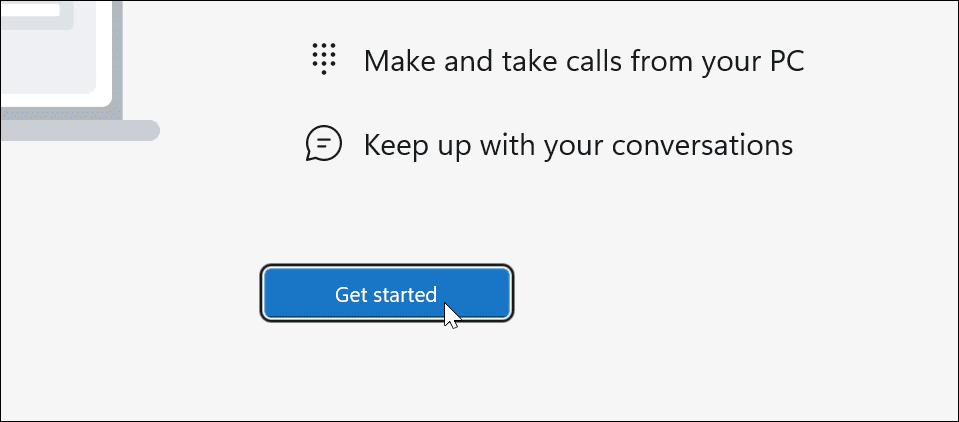
- Selanjutnya, Anda akan diminta untuk mendapatkan Tautan ke Windows aplikasi (jika Anda belum memilikinya). Karena kami melakukannya, klik Saya sudah memiliki aplikasi Tautan ke Windows pilihan.
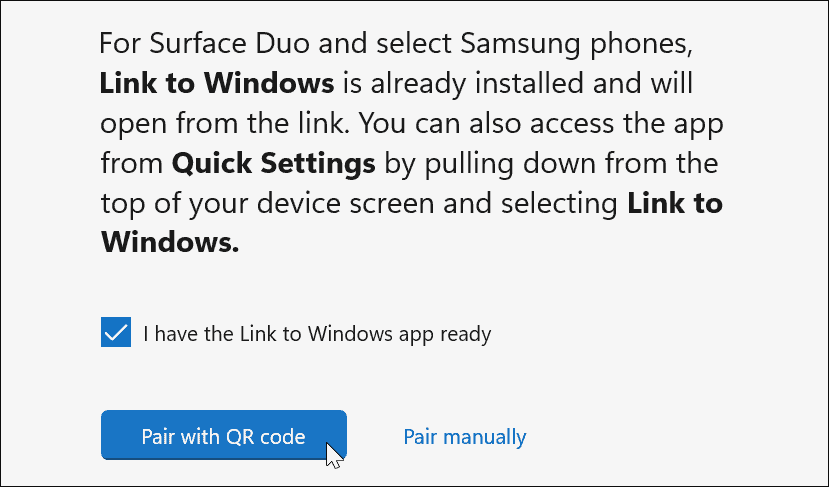
- Sekarang, Anda akan diminta untuk memasangkan perangkat dengan a Kode QR. Ini juga memberi Anda opsi untuk memasangkan secara manual, yang menghasilkan kode 9 digit yang Anda masukkan saat telepon memintanya. Untuk artikel ini, kami menggunakan kode 9 digit.
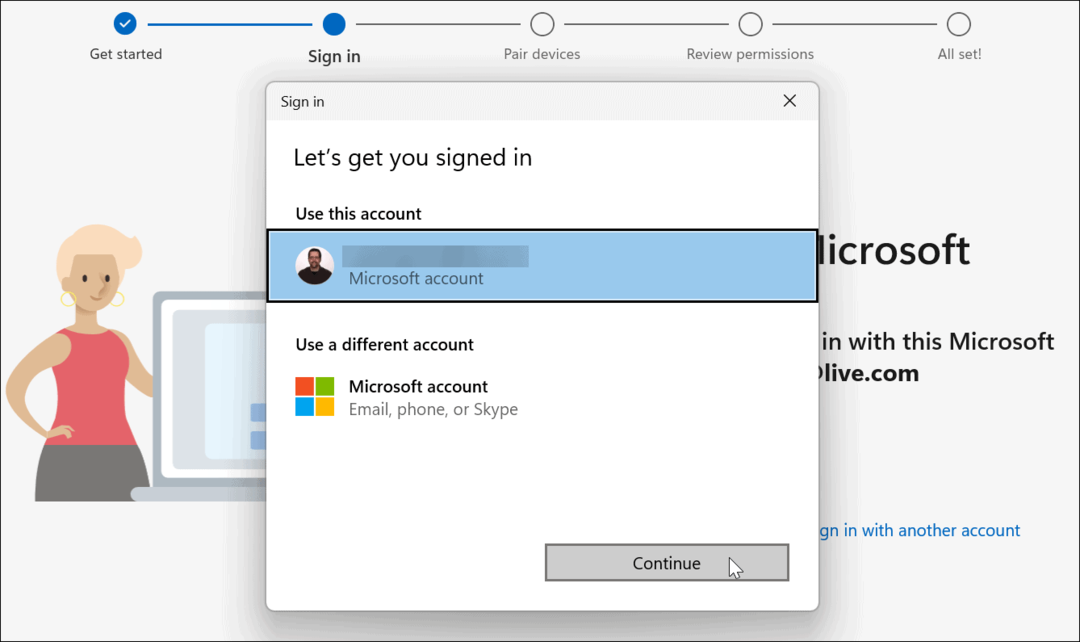
- Anda harus masuk dengan akun Microsoft Anda selama proses berlangsung. Jika Anda memiliki banyak akun, pastikan untuk masuk dengan akun yang ingin Anda gunakan dengan ponsel Anda. Jika Anda tidak terhubung menggunakan akun yang sama, ponsel Anda tidak akan tersambung.
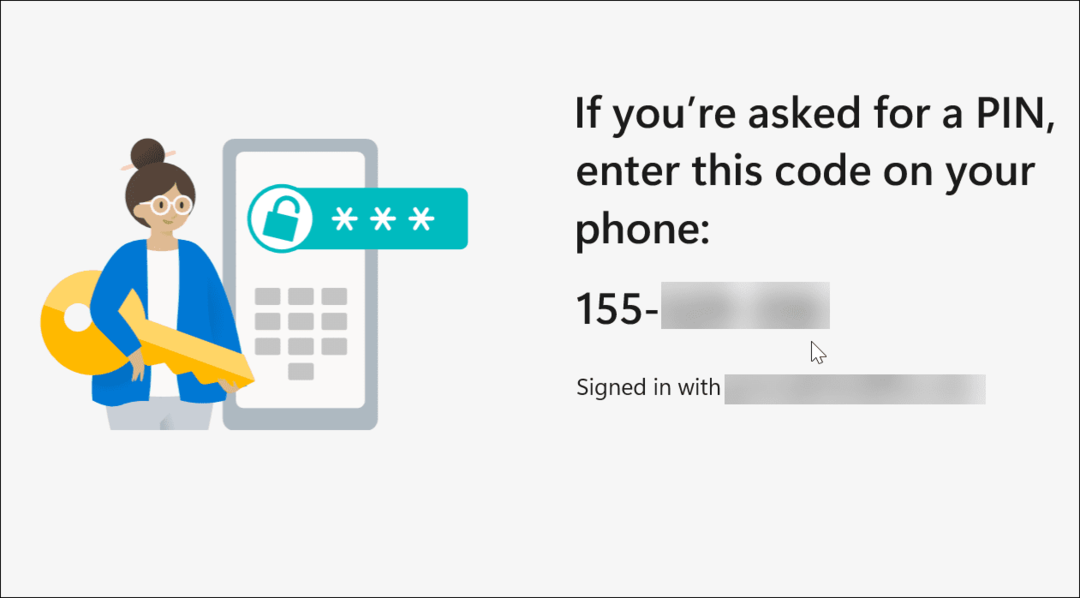
- Selanjutnya, masukkan kode 9 digit dari PC Anda ke dalam Tautan ke Windows aplikasi di ponsel Anda.
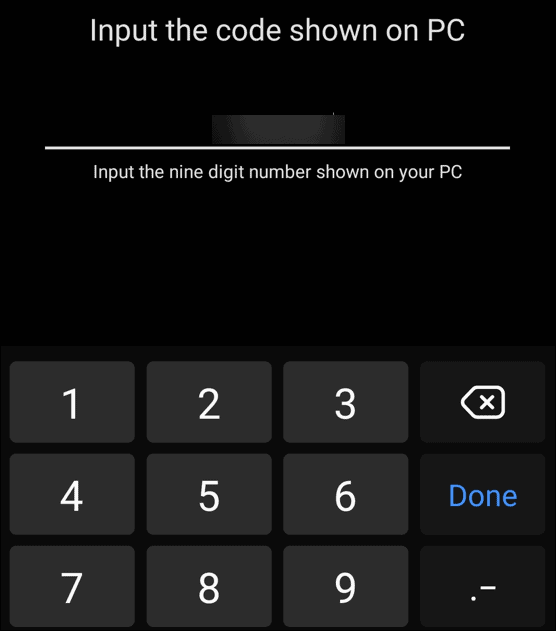
- Setelah menghubungkan Windows 11 dan ponsel Anda, Anda perlu mengatur izin aplikasi.
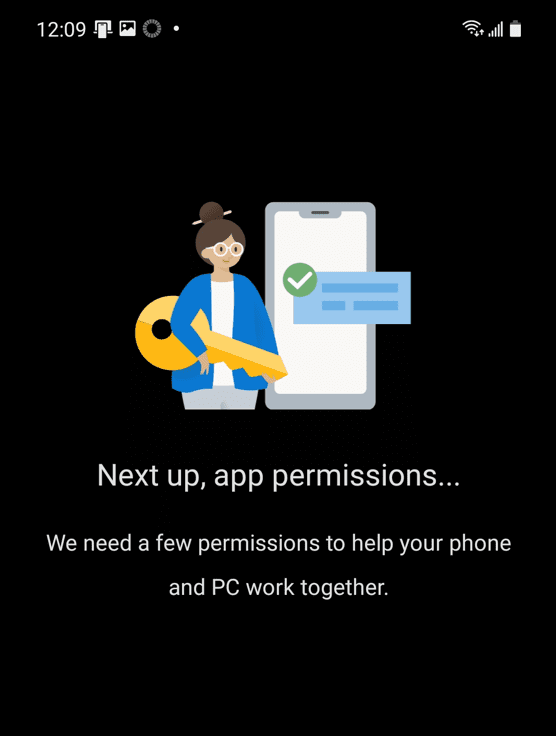
- Anda siap untuk pergi setelah melalui bagian Izin Aplikasi—ketuk Ya beberapa kali untuk melakukan ini.
- Klik Selesai di ponsel Anda untuk menyelesaikan prosesnya.
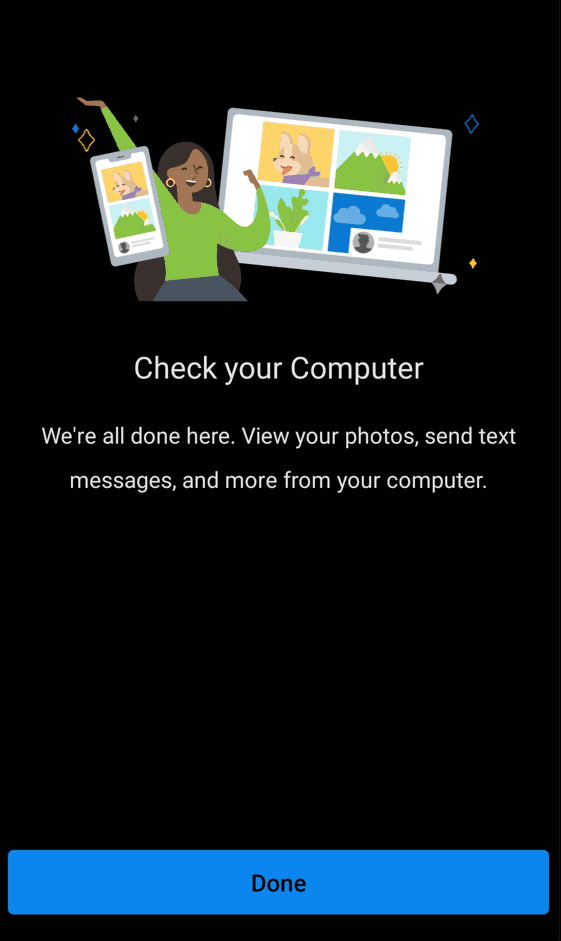
Pada titik ini, Tautan Telepon harus disiapkan, dan perangkat Android Anda harus terhubung ke PC Anda.
Anda dapat menggunakan aplikasi Tautan Telepon untuk mengakses dan menjalankan aplikasi, foto, pesan, dan bahkan melakukan panggilan dari ponsel Anda. Di bawah ini adalah contoh penggunaan aplikasi Android dari ponsel cerdas Anda di Windows 11 melalui aplikasi Phone Link.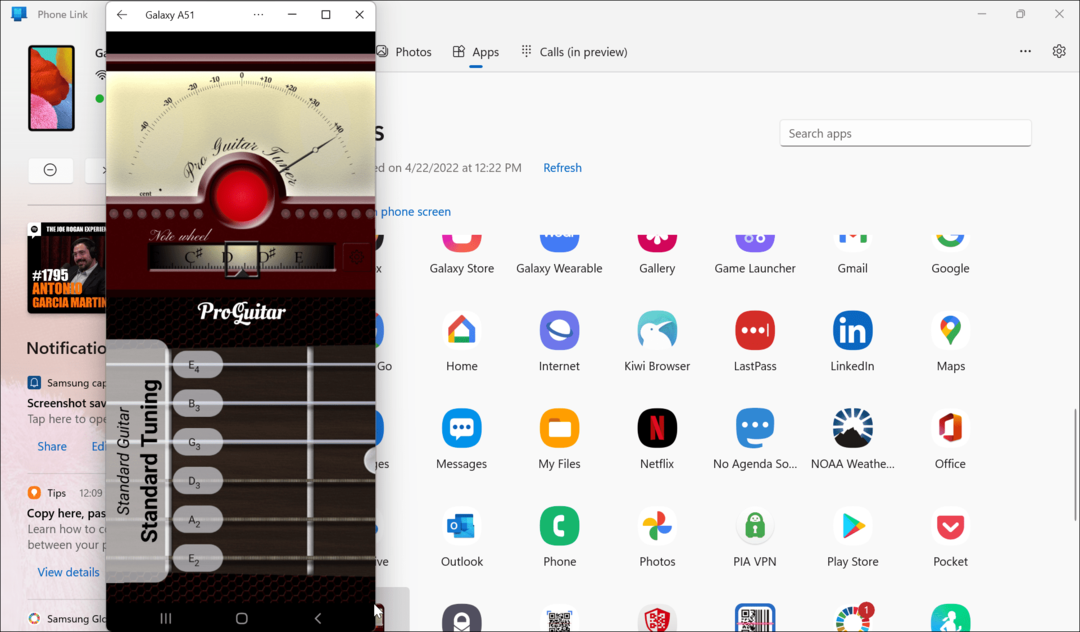
Menggunakan Android di Windows 11
Dengan menggunakan langkah-langkah di atas, Anda dapat menghubungkan ponsel Android Anda dengan Windows 11 menggunakan aplikasi Phone Link. Ini adalah fitur keren setelah Anda terhubung, dan ada banyak fitur menarik untuk digunakan. Menggunakan fitur Tautan Telepon adalah alasan lain Anda ingin aktifkan Kunci Dinamis dengan telepon Anda karena dekat.
Di sisi lain, pengguna iPhone tidak dapat merasakan semua kemampuan produktivitas Phone Link. Itu karena sifat tertutup dari sistem operasi iOS. Kamu bisa sambungkan iPhone Anda ke Windows, tetapi yang dapat Anda lakukan hanyalah berbagi halaman web. Namun, perlu dicatat bahwa Anda dapat berlari Aplikasi Android di Windows 11.
Berbicara tentang Android, beberapa hal lain yang mungkin menarik adalah berhenti berlangganan dari aplikasi atau memeriksa ini perbaikan jika Anda berhenti menerima teks di Android.
Cara Menemukan Kunci Produk Windows 11 Anda
Jika Anda perlu mentransfer kunci produk Windows 11 atau hanya membutuhkannya untuk melakukan instalasi OS yang bersih,...
Cara Menghapus Cache, Cookie, dan Riwayat Penjelajahan Google Chrome
Chrome melakukan pekerjaan yang sangat baik dalam menyimpan riwayat penjelajahan, cache, dan cookie untuk mengoptimalkan kinerja browser Anda secara online. Cara dia...
Pencocokan Harga Di Toko: Cara Mendapatkan Harga Online Saat Berbelanja di Toko
Membeli di toko tidak berarti Anda harus membayar harga yang lebih tinggi. Berkat jaminan pencocokan harga, Anda bisa mendapatkan diskon online saat berbelanja di...
Cara Memberi Hadiah Langganan Disney Plus dengan Kartu Hadiah Digital
Jika Anda telah menikmati Disney Plus dan ingin membagikannya kepada orang lain, berikut cara membeli langganan Hadiah Disney+ untuk...
